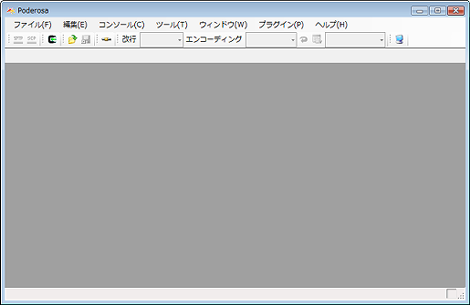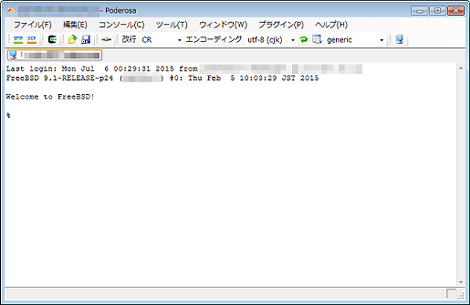SSHクライアント「Poderosa」
SSHクライアント「Poderosa」の紹介です。
1.はじめに
SSHクライアントにはTerTermやWinSCPがありますが、最近「Poderosa(ポデローザ/ポデローサ)」というクライアントがあることを知りましたので、本エントリーでまずは基本的な使い方を紹介致します。
Poderosaにはタブ機能や画面分割といった便利な機能が搭載されています。
2.ダウンロード・インストール
Poderosaの日本語サイトにアクセスして、zipファイルをダウンロード。
ここでは執筆時点で最新版の「Poderosa-4.3.14b-bin.zip」をクリックします。
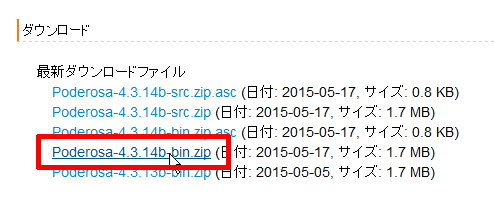
ダウンロードしたアーカイブを任意のフォルダで展開すれば、インストール完了です。
3.起動と接続
フォルダに含まれるPoderosa.exeをダブルクリックすれば起動します。
接続は「ファイル」→「新規Telnet/SSH接続」をクリック。

新規接続画面が開くので、ホスト・アカウント・パスフレーズなどを設定して「OK」をクリック。
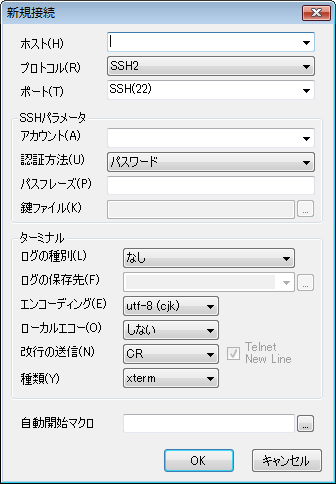
これで接続されました。
Posted by yujiro このページの先頭に戻る
- FFmpegをWindowsにインストールする方法
- Windows Updateで更新プログラムファイルをダウンロードしてコマンドでインストールする方法
- Windows11でウィンドウの影を消す方法
- MiniTool Partition Wizard(プロ・プラチナ版)レビュー
- WindowsのエクスプローラーでExeclの内容を検索する方法
- Windows10 + MKEditorでカーソルが消える問題の対処
- Windows10でPerlにDBD::MySQLをインストールする方法
- Windows10で「休止状態」を電源オプションに追加する方法
- ノートン製品の自動延長を停止する方法
- Windows10+XAMPP起動時に「Error: Cannot create file "C:\xampp\xampp-control.ini". アクセスが拒否されました」となる不具合の対処方法
- Windows10+XAMPP+Merburyでメールを送信する方法
- Windows10で「あ」や「A」の表示を消す方法
- Thunderbirdの「受信ファイル」が消えた場合の対処
- Windows10のエクスプローラーでアイコンから縮小画像に変更する方法
- Windows10のエクスプローラーに表示された×印を消す方法
トラックバックURL
コメントする
greeting